هل تريد الوصول إلى صفحة ويب بدون اتصال بالإنترنت؟ واحدة من أبسط الطرق للوصول إلى الصفحة وحفظها هي تحويلها إلى ملف PDF. هذا سيمكنك من الوصول إلى المعلومات من ملف PDF المحول دون الحاجة إلى الإنترنت. علاوة على ذلك، يمكنك تطبيق تنسيق ثابت بشكل كامل في ملف PDF.
بسبب الفوائد العديدة لتحويل صفحة الويب إلى PDF، سيقدم لك هذا المقال الأدوات المناسبة لذلك. من خلال قراءة هذا المقال، يمكنك اكتشاف أفضل 5 محولات مجانية من صفحة الويب إلى PDF عبر الإنترنت. سنقدم أيضًا تعليمات بسيطة لاستخدام الأدوات الموصى بها.
الجزء الأول: أفضل 5 محولات مجانية من صفحة الويب إلى PDF
في هذا الجزء، سنشرح أشهر محولات الويب إلى PDF على الإنترنت بشكل مفصل. هذه الأدوات سهلة الاستخدام ومجانية. لتتعرف عليها، انتقل إلى القسم التالي:
1. Web2pdfconvert
عندما تحتاج إلى تحويل صفحة ويب كاملة إلى ملف PDF، يمكن أن يساعدك Web2pdfconvert بشكل كبير. كل ما يتطلبه الأمر هو إدخال عنوان URL الخاص بالصفحة، وسيتولى هذا الأداة تحويلها إلى PDF بضغطة واحدة فقط. بالإضافة إلى ذلك، يتيح لك هذا الأداة عبر الإنترنت تخصيص الإعدادات للوصول إلى صفحات الويب وفقًا لمتطلباتك وإنتاج النتائج المطلوبة. تشمل هذه الإعدادات تعطيل JavaScript، وحظر ملفات تعريف الارتباط، وتعيين مقاييس الحجم، وحتى تغيير العناصر الثابتة.
هناك أيضًا خيارات لتحديد العرض والارتفاع لعرض المتصفح أو الحصول على PDF بالاتجاه المطلوب. علاوة على ذلك، لجعل صفحة الويب تتناسب بشكل أدق مع PDF، يمكنك تعيين إعدادات المعلمات جنبًا إلى جنب مع الهوامش المخصصة. ومع ذلك، لزيادة حجم الصفحة، هناك أكثر من 19 خيارًا للاختيار من بينها.
كيفية تحويل صفحة ويب إلى PDF باستخدام Web2pdfconvert:
الخطوة الأولى: ابدأ بزيارة الصفحة الرسمية لـ Web2pdfconvert. بعد ذلك، أدخل عنوان URL المنسوخ في المكان المخصص. يمكنك الضغط على أيقونة "Gear" لتغيير الإعدادات وفقًا لمتطلباتك.
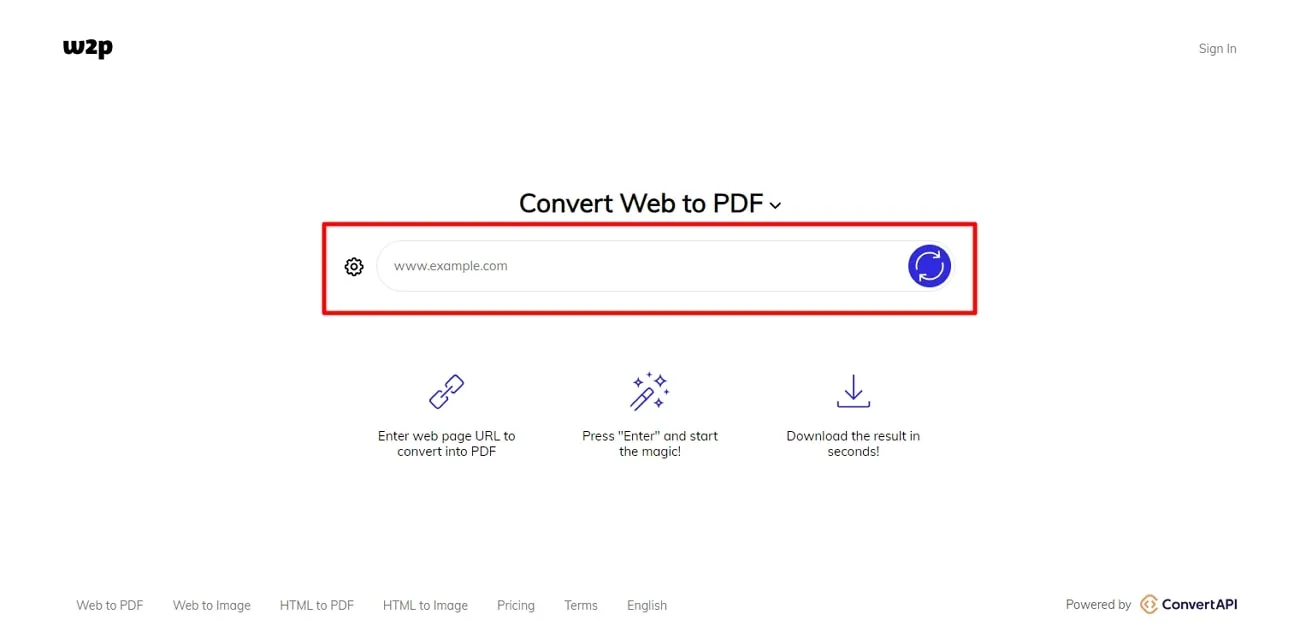
الخطوة الثانية: بعد تحديد الإعدادات، اضغط على "Enter" لبدء عملية التحويل على الفور. بعد ذلك، يمكنك حفظ ملف PDF المحول على جهاز الكمبيوتر الخاص بك. يمكنك أيضًا رفع ملف PDF المحول مباشرةً إلى Google Drive أو Dropbox.
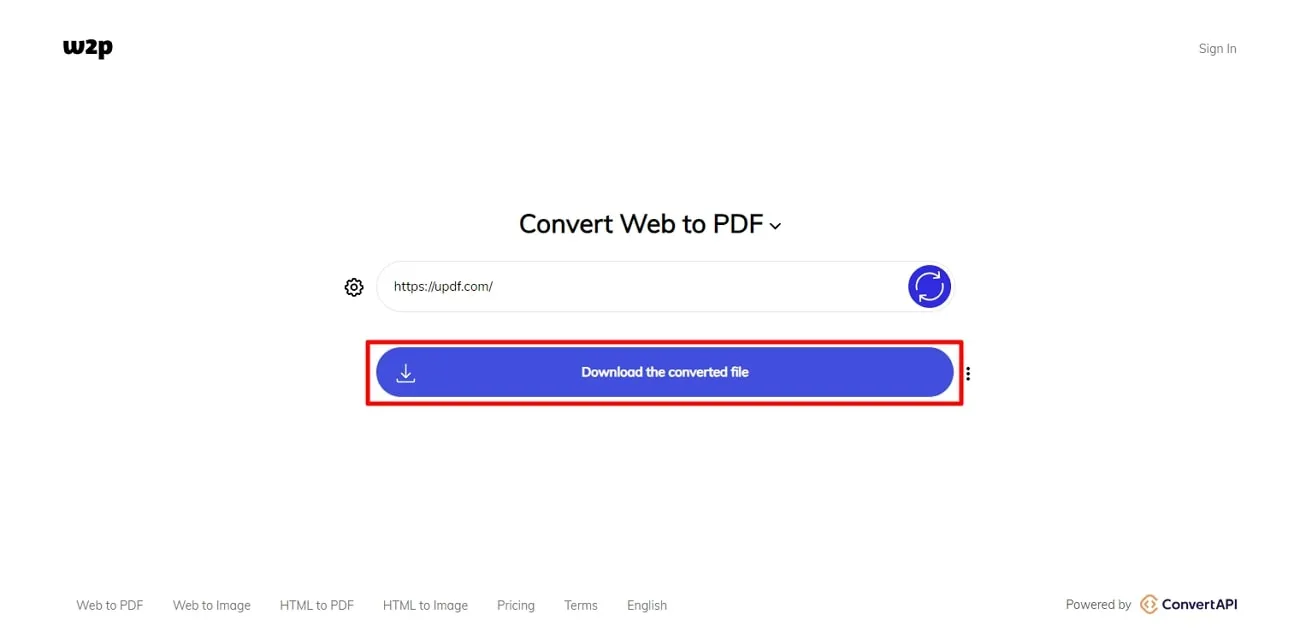
2. iLovePDF
إذا كنت بحاجة إلى تحويل صفحات ويب إلى PDF وقد تكون غير مألوف بالأداة المطلوبة، فإن iLovePDF هو الخيار المثالي لك لتحويل صفحات الويب إلى PDFs بدقة عالية. بمجرد رفع الملفات على هذه الأداة، يمكنك مشاهدة المعاينة قبل تخصيص الإعدادات النهائية. بالإضافة إلى ذلك، هناك العديد من الإعدادات التي يمكنك تطبيقها على عناوين HTML.
يمكنك ضبط حجم الشاشة والصفحة لمساعدتك في عرض صفحة HTML بدقة على جهازك، سواء كان سطح مكتب أو جهاز لوحي أو هاتف محمول. تشمل الإعدادات المخصصة الأخرى تعيين الاتجاه، وهوامش الصفحة، أو إعدادات HTML إضافية مثل حظر الإعلانات إذا لزم الأمر. بعد الانتهاء من جميع الإعدادات، يمكنك أيضًا مشاهدة المعاينة لكيفية ظهور PDF الخاص بك.
كيفية تحويل صفحة ويب إلى PDF باستخدام iLovePDF:
الخطوة الأولى: بعد الوصول إلى صفحة iLovePDF، ابحث عن ميزة "تحويل HTML إلى PDF". بعد ذلك، اضغط على زر "إضافة HTML" للصق عنوان URL المنسوخ للصفحة التي ترغب في تحويلها.
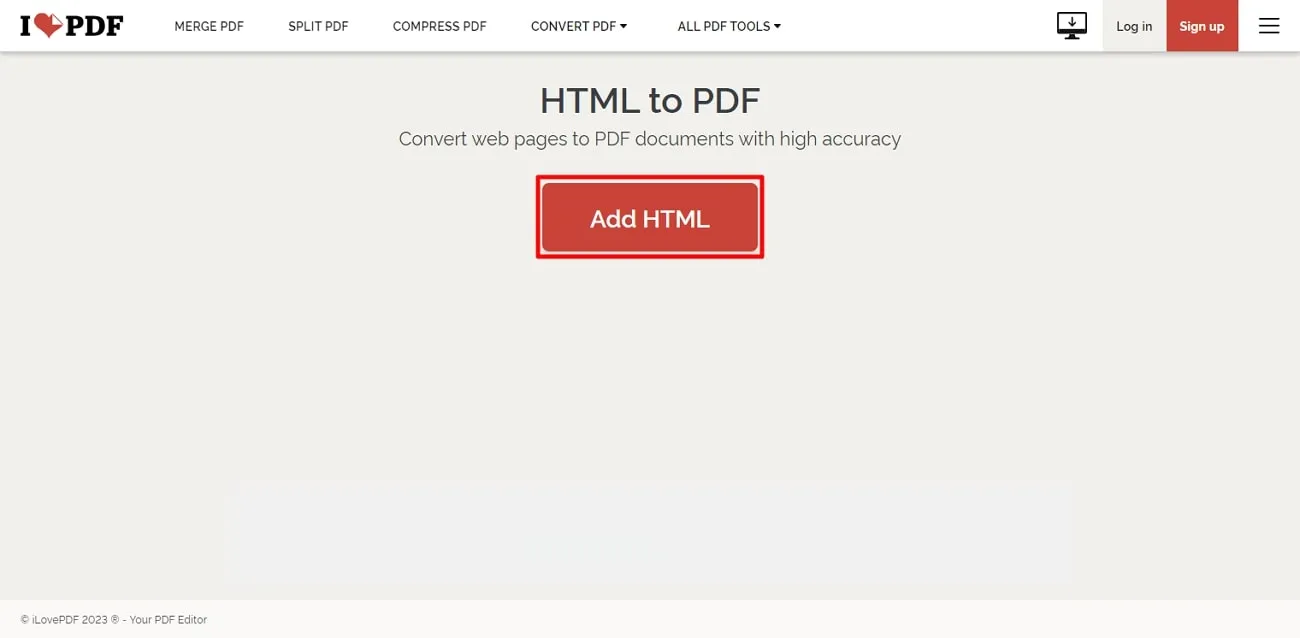
الخطوة الثانية: ستظهر الإعدادات على الجانب الأيمن من الأداة. بعد الانتهاء من تحديد الإعدادات، اضغط على زر "تحويل إلى PDF"، ويمكنك أيضًا معاينة صفحتك على هذه الأداة.
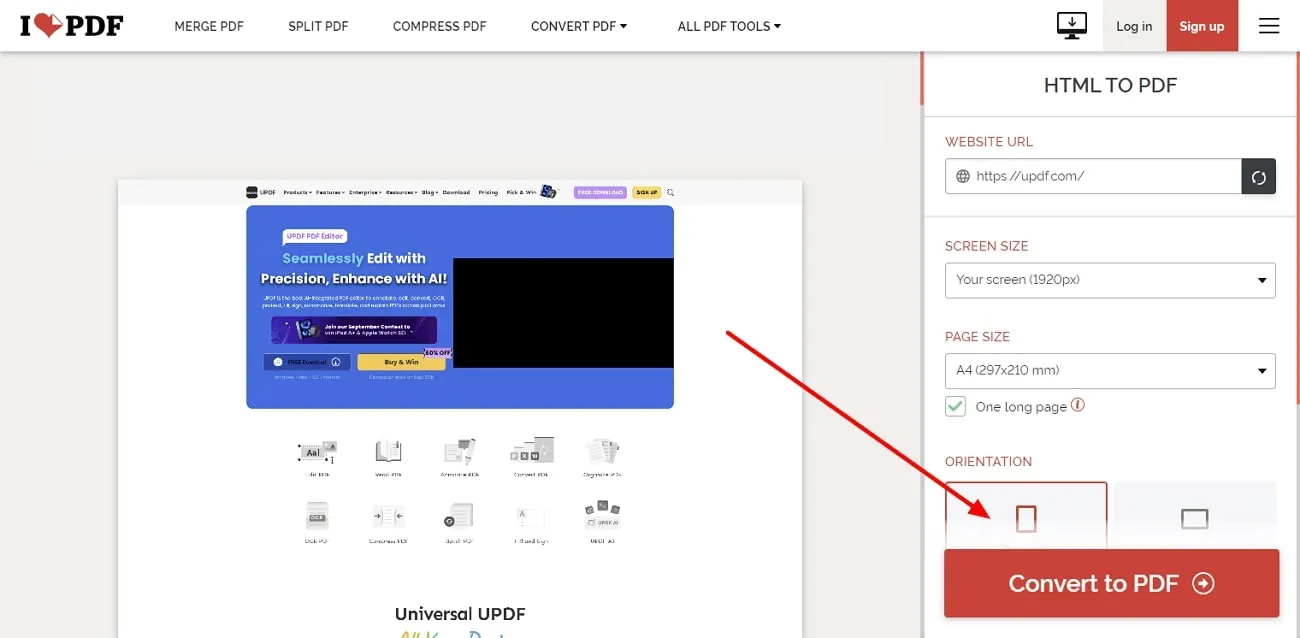
الخطوة الثالثة: بمجرد إتمام التحويل إلى PDF، اضغط على خيار "تنزيل PDF" لحفظ الملف. يمكنك أيضًا متابعة تحرير ملفات PDF المحولة على iLovePDF.
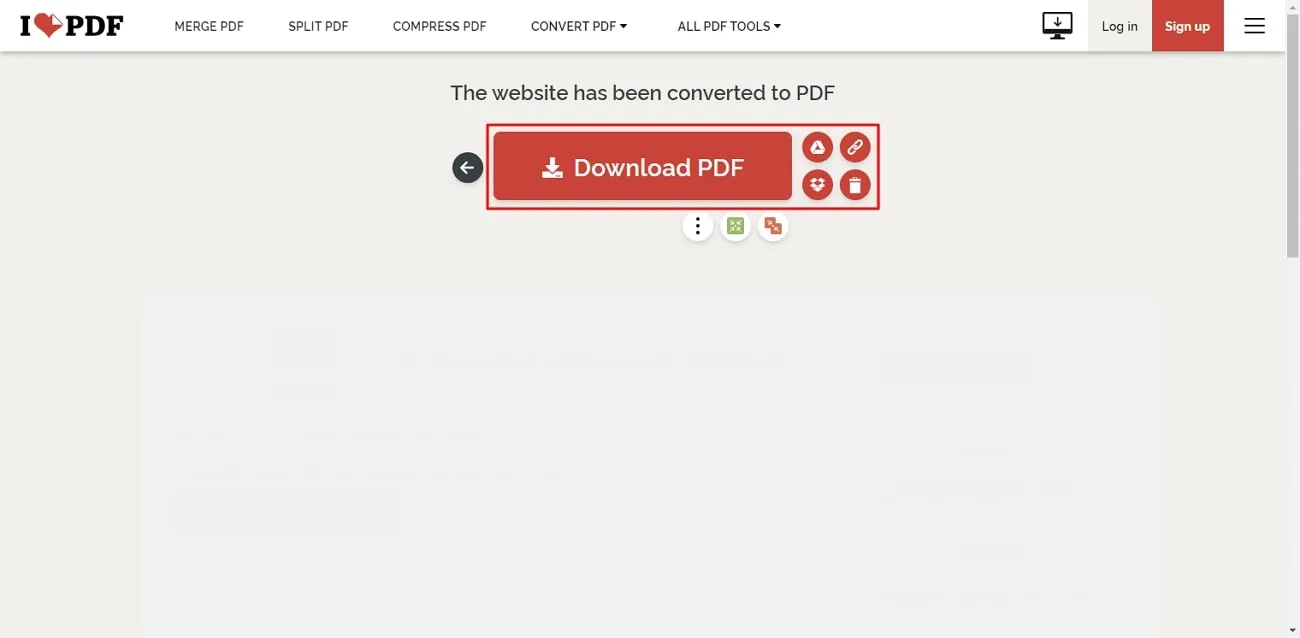
3. PDFmyURL
تعد PDFmyURL واحدة من أفضل الأدوات المجانية عبر الإنترنت لتحويل صفحات الويب إلى PDF. إذا كنت بحاجة إلى تحويل صفحة ويب كاملة إلى PDF بدون تعقيدات، فإن هذه الأداة ستساعدك في ذلك.
لتحويل صفحات الويب إلى PDF، يمكن للمستخدمين تعديل الإعدادات مثل إعدادات الصفحة والمقياس. كما تتيح الأداة إضافة ترويسات وتذييلات إلى ملفات PDF، وكذلك إضافة علامة مائية. يمكن للمستخدمين أيضًا تعديل إعدادات التحويل والإخراج للحصول على النتائج المطلوبة في شكل ملف PDF.
كيفية تحويل صفحة ويب إلى PDF باستخدام PDFmyURL:
الخطوة الأولى: قم بزيارة الصفحة الرسمية لـ PDFmyURL عبر أي متصفح ويب. على الصفحة الرئيسية، أدخل عنوان URL للصفحة التي ترغب في تحويلها.
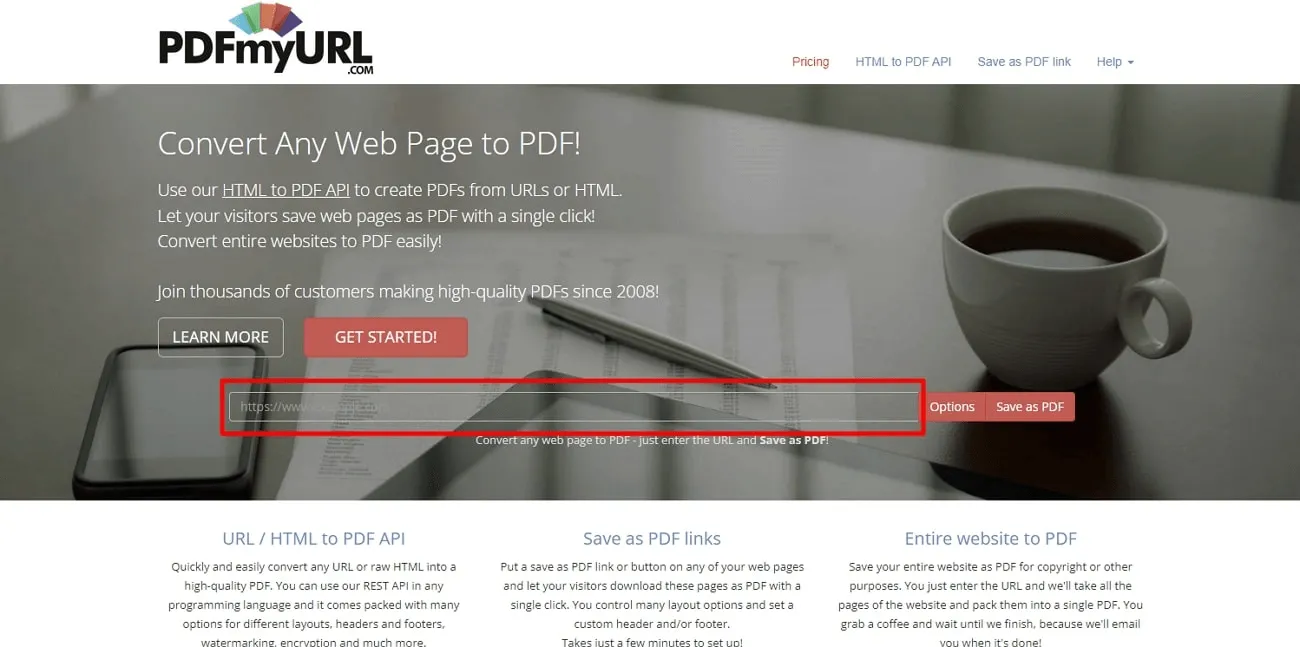
الخطوة الثانية: اضغط على "الخيارات" لفتح الإعدادات. من هناك، يمكنك ضبط إعدادات الصفحة والإخراج والتحويل. ثم اضغط على زر "حفظ كـ PDF" للحصول على الملف على نظامك.
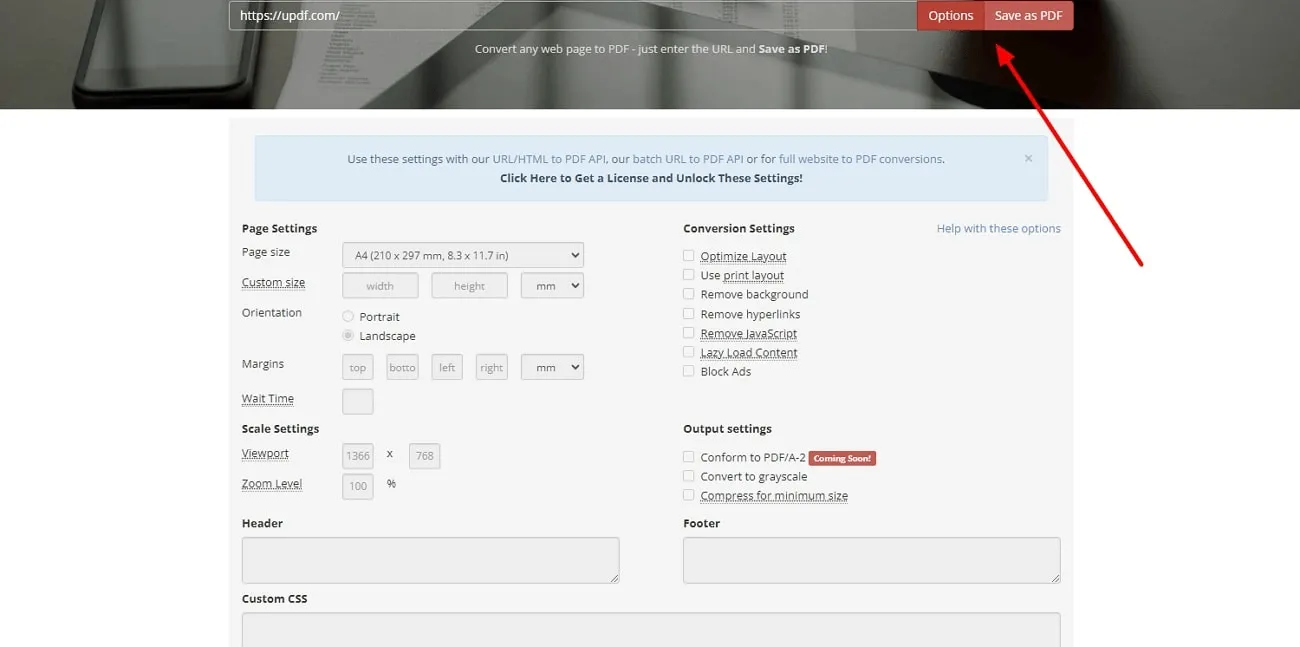
4. CloudConvert
CloudConvert هي أداة تدعم تحويل أكثر من 200 تنسيق، ولحسن الحظ، تحويل صفحات الويب إلى PDF هو أحد هذه التنسيقات. تقوم هذه الأداة بتحويل صفحات الويب إلى PDFs بسهولة وبدقة عالية، مع الحفاظ على جودة ووضوح ممتازين. بفضل API القوي المدمج في هذه الأداة، لا يتضرر تنسيق الصفحات الأصلية عند التحويل. يمكن للمستخدمين تخصيص مجموعة متنوعة من الإعدادات لتحويل صفحات الويب وفقًا لاحتياجاتهم.
تشمل هذه الإعدادات تعديل نطاقات الصفحات، مستوى التكبير، عرض وارتفاع الصفحة، والهوامش المختلفة. بالإضافة إلى ذلك، هناك خيارات لإدارة متطلبات الخلفية أو عرض الترويسات والتذييلات لجعل إدارة ملفات PDF المحولة أكثر سهولة.
كيفية تحويل صفحة ويب إلى PDF باستخدام CloudConvert:
الخطوة الأولى: على الصفحة الرئيسية لـ CloudConvert، اذهب إلى الأدوات واختر "حفظ المواقع كـ PDF". بعد ذلك، الصق عنوان URL للصفحة التي ترغب في تحويلها في المكان المخصص.
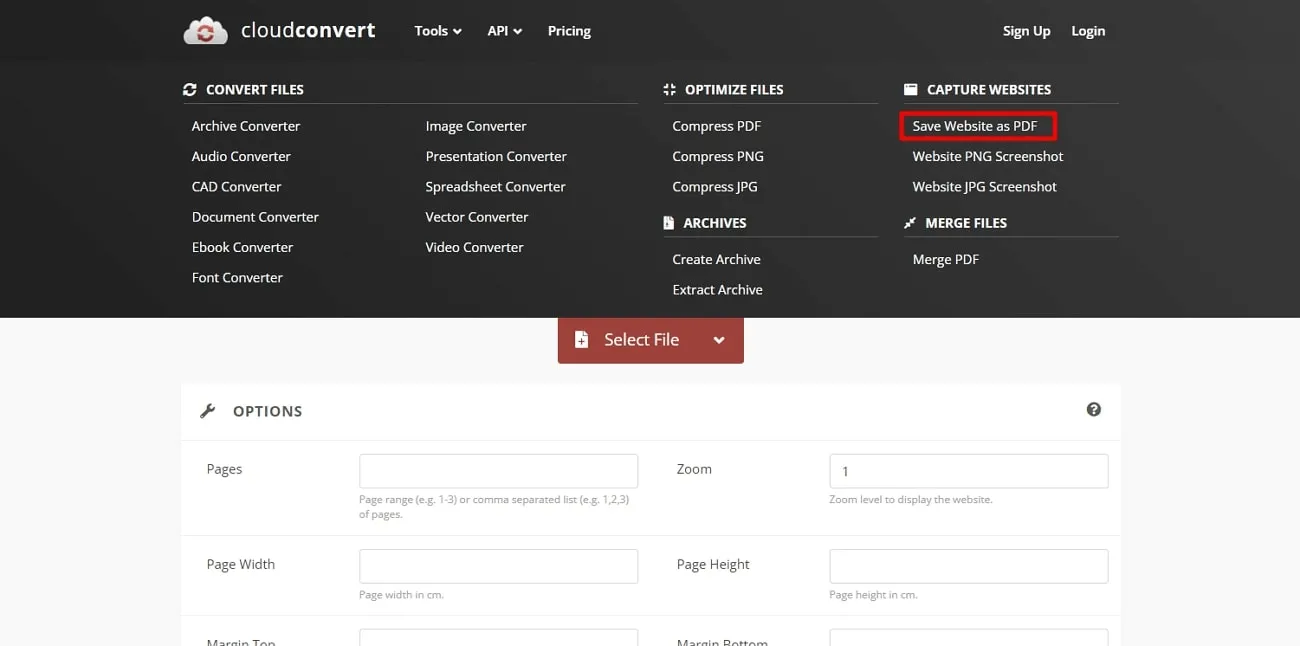
الخطوة الثانية: من الخيارات المتاحة، يمكنك ضبط إعدادات الصفحة بسهولة. بعد الانتهاء، اضغط على زر "إضافة URL". تأكد من اختيار PDF كتنسيق لـ "حفظ كـ". بعد ذلك، اضغط على زر "التقاط الموقع".
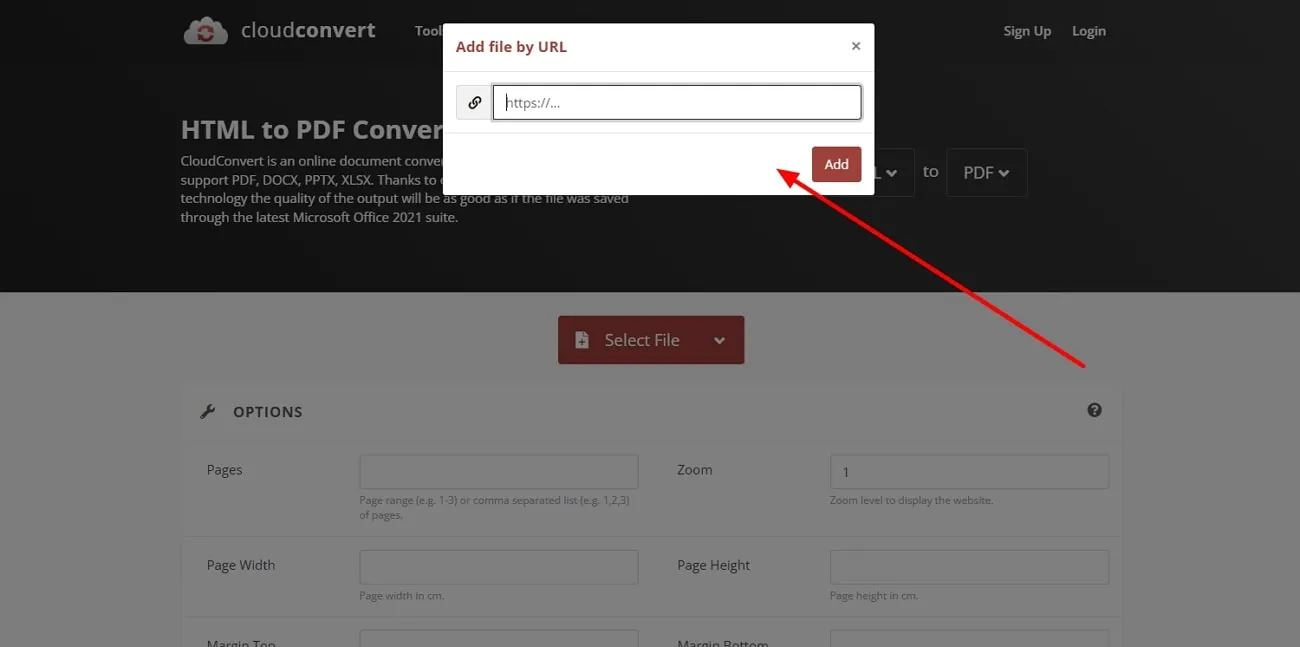
5. FreeConvert
هل تحتاج إلى تحويل صفحة ويب إلى PDF وتريد أن تبدو تمامًا كما هي؟ في هذه الحالة، FreeConvert هي الأداة المناسبة لك. هذه الأداة لتحويل صفحات الويب إلى PDF عبر الإنترنت تحافظ على جودة عالية للإخراج وتتيح لك ضبط الإعدادات بدقة لضمان أن التحويل يبدو مثاليًا. لا تفوت الأداة أي صور أو أنماط CSS، حيث تعرضها بشكل صحيح في ملفات PDF.
بفضل هذه الأداة، يمكنك تحديد عرض المتصفح وأي تأخير مبدئي مطلوب لتحميل الصفحة وتحويلها إلى PDF. بالإضافة إلى ذلك، يمكن للمستخدمين العودة إلى الإعدادات الافتراضية باستخدام خيار إعادة التعيين ضمن هذه الأداة.
كيفية تحويل صفحة ويب إلى PDF باستخدام FreeConvert:
الخطوة الأولى: بعد الدخول إلى أداة FreeConvert، اختر "HTML إلى PDF" من قسم "محولات الملفات". بعد ذلك، اضغط على السهم المنسدل بجانب زر "اختر ملف" واختر "إدخال صفحة ويب".
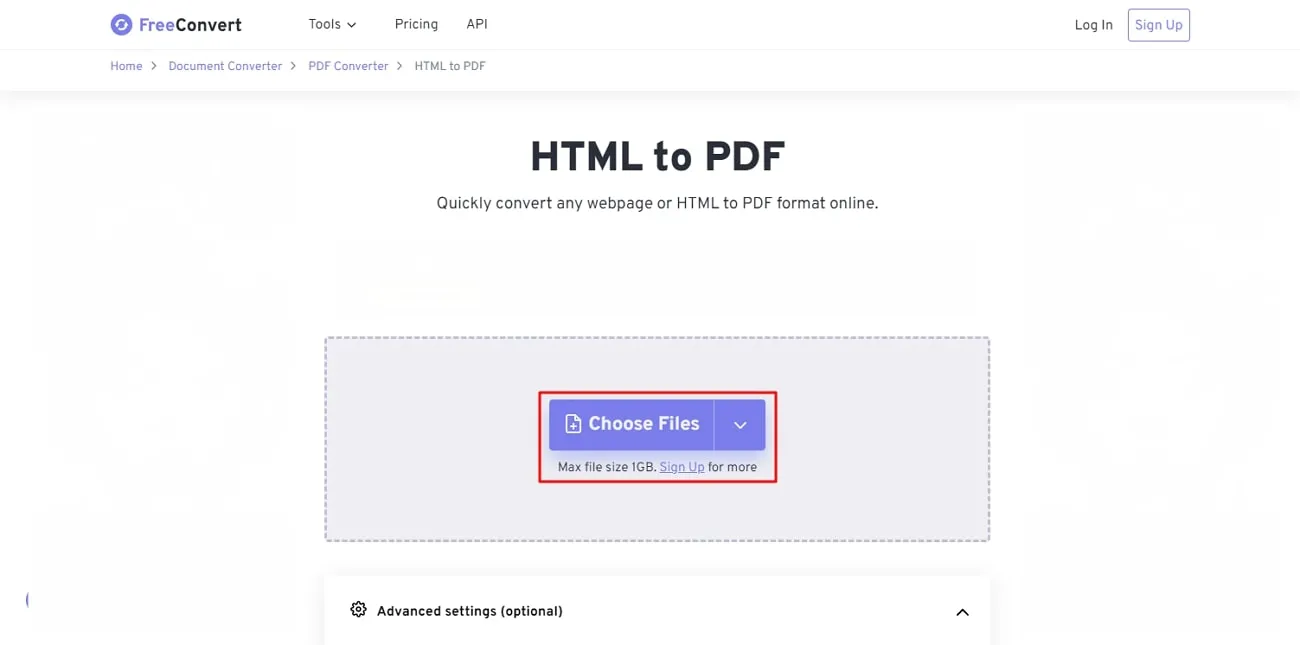
الخطوة الثانية: في النافذة المنبثقة، أدخل عنوان URL للصفحة المطلوبة واضغط على زر "إرسال". بعد رفع الصفحة، اضغط على أيقونة "التروس" وضبط الاعدادات كما تشاء. بعد الانتهاء، اضغط على زر "تحويل".
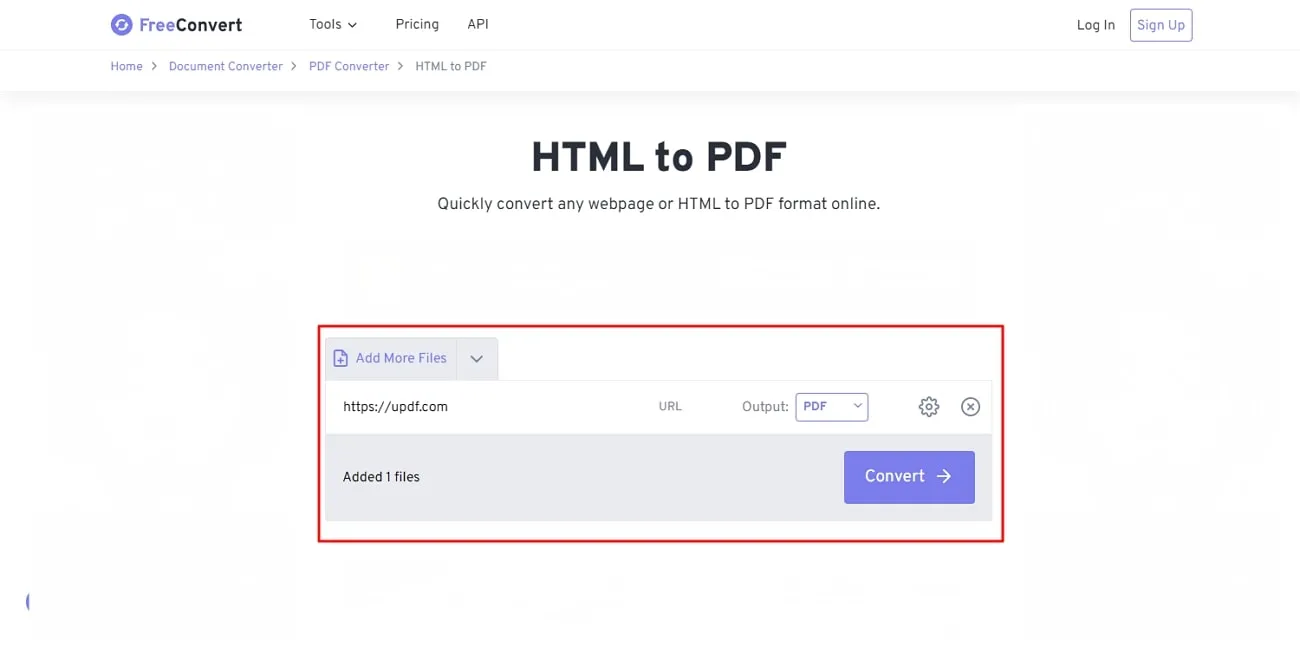
الخطوة الثالثة: بمجرد الانتهاء من عملية التحويل، اضغط على زر "تنزيل"، وستقوم FreeConvert بحفظ ملف PDF على جهاز الكمبيوتر الخاص بك على الفور.
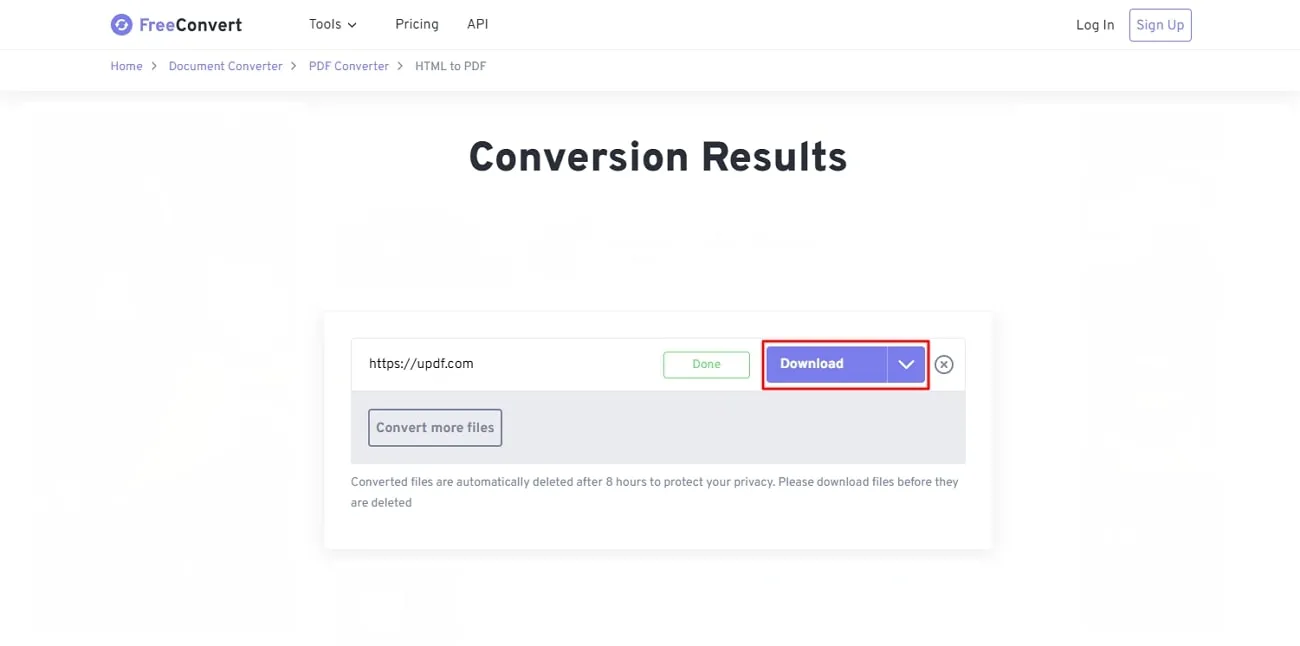
نصيحة إضافية: أفضل محرر PDF - UPDF
قد تكون الأدوات التي تمت مناقشتها أعلاه قد حولت صفحة الويب إلى PDF، ولكنك ستحتاج إلى شيء آخر لتعديل الملف. لهذا الغرض، يأتي محرر PDF المدعوم بالذكاء الاصطناعي المعروف بـ UPDF ليحل المشكلة. مع توافقه المتنوع، يوفر واجهة مستخدم صديقة لتنفيذ خيارات مختلفة على PDF واحد.
باستخدام UPDF، يمكنك ليس فقط نسخ النص من ملفات PDF المحمية، ولكن أيضًا تلخيص مستندات PDF الطويلة باستخدام الذكاء الاصطناعي. خلال 30 ثانية فقط، يمكنه أن يقدم لك ملخصات دقيقة وموجزة. علاوة على ذلك، يدعم UPDF المعالجة الدفعية، مما يتيح لك إجراء عمليات تعديل على عدة ملفات PDF في وقت واحد. مع UPDF Cloud، يمكنك تعديل ومشاركة ملفات PDF عبر العديد من المنصات. في منصة التخزين السحابي الخاصة به، يمكنك الوصول إلى ملفات PDF الخاصة بك بسلاسة من أجهزة متعددة.
المميزات الرئيسية لـ UPDF:
● يقدم عرض متعدد النوافذ لقراءة عدة ملفات PDF في وقت واحد.
● تساعد خوارزميات UPDF AI المبتكرة في إعادة إنشاء المحتوى السحري أو إعادة كتابة المحتوى الحالي.
● يمكنك ضبط تخطيطات المستندات مع الخلفيات والعلامات المائية.
● يسمح لك بإضافة الصور وتنفيذ أشكال متعددة من التحرير على المستند.
● يمكنك تحويل PDFs بدقة إلى صيغ أخرى، مع خيار إدارة إعدادات التخطيط.
● وظيفة OCR في UPDF تساعد في تحويل المستندات الممسوحة ضوئيًا إلى صيغة قابلة للتعديل تحت 3 تخطيطات مختلفة.
UPDF هو أداة استثنائية تساعد المحترفين والطلاب والمعلمين والأفراد الآخرين على تسهيل سير العمل على ملفات PDF. التحكمات البديهية والواجهة القوية لـ UPDF يمكن أن تساعدك كثيرًا في إدارة ملفات PDF. علاوة على ذلك، تشمل المميزات الأساسية والمتقدمة التي تعد ضرورية في تحرير ملفات PDF. لذا، يجب عليك تجربة UPDF على أجهزة الكمبيوتر المكتبية والأجهزة المحمولة الخاصة بك عن طريق تنزيل أحدث إصدار من التطبيق.
الآن نحن نقدم عروض حصرية رائعة، سارع لترقية عضويتك لتصبح عضوًا أعلى واستمتع بمزيد من الميزات!
Windows • macOS • iOS • Android آمن بنسبة 100%
الخاتمة
تُسهّل أدوات تحويل صفحات الويب إلى PDF عبر الإنترنت الوصول إلى صفحات الويب بطريقة مريحة. بفضل هذه الأدوات، يمكنك قراءة المعلومات من صفحة ويب دون الحاجة إلى اتصال بالإنترنت. من خلال قراءة هذا المقال، يمكنك التعرف على أفضل 5 أدوات لتحويل صفحات الويب إلى PDF.
كل أداة من هذه الأدوات تحتوي على مميزات مفيدة تساعد في تحويل الصفحات إلى تنسيق PDF. بعد الانتهاء من عملية التحويل، يمكنك متابعة تعديل ملف PDF الخاص بك باستخدام UPDF. إنه أداة متوافقة ويحتوي على العديد من المميزات المتقدمة المدعومة بالذكاء الاصطناعي.
 UPDF
UPDF
 UPDF لـWindows
UPDF لـWindows UPDF لـMac
UPDF لـMac UPDF لـiPhone/iPad
UPDF لـiPhone/iPad UPDF لـAndroid
UPDF لـAndroid  UPDF AI عبر الإنترنت
UPDF AI عبر الإنترنت UPDF Sign
UPDF Sign تحرير PDF
تحرير PDF تعليق على PDF
تعليق على PDF إنشاء PDF
إنشاء PDF نموذج PDF
نموذج PDF تحرير الروابط
تحرير الروابط تحويل PDF
تحويل PDF OCR
OCR PDF إلى Word
PDF إلى Word PDF إلى صورة
PDF إلى صورة PDF إلى Excel
PDF إلى Excel تنظيم PDF
تنظيم PDF دمج PDF
دمج PDF تقسيم PDF
تقسيم PDF قص PDF
قص PDF تدوير PDF
تدوير PDF حماية PDF
حماية PDF توقيع PDF
توقيع PDF تنقيح PDF
تنقيح PDF تطهير PDF
تطهير PDF إزالة الأمان
إزالة الأمان قراءة PDF
قراءة PDF UPDF Cloud
UPDF Cloud ضغط PDF
ضغط PDF طباعة PDF
طباعة PDF معالجة الدُفعات
معالجة الدُفعات حول UPDF AI
حول UPDF AI حلول UPDF AI
حلول UPDF AI دليل مستخدم AI
دليل مستخدم AI الأسئلة الشائعة حول UPDF AI
الأسئلة الشائعة حول UPDF AI تلخيص PDF
تلخيص PDF ترجمة PDF
ترجمة PDF الدردشة مع PDF
الدردشة مع PDF الدردشة مع الصورة
الدردشة مع الصورة تحويل PDF إلى خريطة ذهنية
تحويل PDF إلى خريطة ذهنية الدردشة مع AI
الدردشة مع AI شرح PDF
شرح PDF البحوث العلمية
البحوث العلمية البحث عن ورقة
البحث عن ورقة AI المدقق اللغوي
AI المدقق اللغوي كاتب AI
كاتب AI مساعد الواجبات AI
مساعد الواجبات AI مولد اختبارات AI
مولد اختبارات AI حلول الرياضيات AI
حلول الرياضيات AI PDF إلى Word
PDF إلى Word PDF إلى Excel
PDF إلى Excel PDF إلى PowerPoint
PDF إلى PowerPoint دليل المستخدم
دليل المستخدم حيل UPDF
حيل UPDF الأسئلة الشائعة
الأسئلة الشائعة مراجعات UPDF
مراجعات UPDF مركز التنزيل
مركز التنزيل مدونة
مدونة غرفة الأخبار
غرفة الأخبار المواصفات التقنية
المواصفات التقنية التحديثات
التحديثات UPDF مقابل Adobe Acrobat
UPDF مقابل Adobe Acrobat UPDF مقابل Foxit
UPDF مقابل Foxit UPDF مقابل PDF Expert
UPDF مقابل PDF Expert


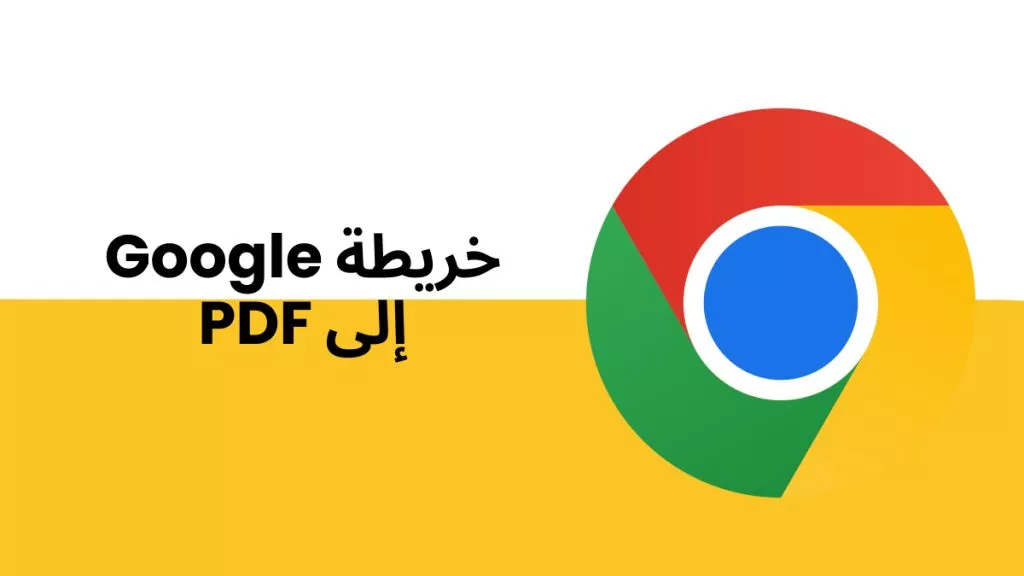




 صباح رشدي
صباح رشدي 

